Fusion 360でのクインジェットのモデリング:胴体編
Fusion 360でのモデリングは2次元のスケッチを描いてからそれを押出したり回転させたりして3次元の形状を作っていくというやりかたが基本です。いろいろと試行錯誤を繰り返して下図のようなクインジェットの胴体を作ったのでそのやりかたを記録しておきます。

まず、ネットで見つけた写真やイラストを下絵にして上と横から見た輪郭をスケッチします。

上や横から見たスケッチをもとにして胴体の断面のスケッチをいくつか作ります(スケッチのプロジェクトや交差という機能を使います)。これらの断面図を繋げていって望む3次元形状を定義します。

Fusion 360は大ざっぱに言って以下の3種類のモデルの操作モードをサポートしています。
- ソリッド
- サーフェス
- スカルプト
どの操作モードにも断面図を繋げるロフトと呼ばれる機能はありますが、得手不得手があるようで「この入力からは形状を計算できません」といったエラーメッセージを出されることがしばしばあります。私が試してみた限りではスカルプトモードでロフトとブリッジという機能を併用したら所望の形を作ることができました。ブリッジ機能の制約で各断面のスケッチを構成するエッジの数(今回は10)に統一しています(最後の断面図は単純な長方形ですが10個のエッジを分けて描いています)。
まず、機首の先端部の面積が無い点だけの断面スケッチ(下図のプロファイル1)とその隣の断面スケッチ(同プロファイル2)をロフトを使って繋げます。デフォルトでは先端部が鋭角に尖った円錐状の形状が作られますがオプション(赤枠部分)で「点の接線」を指定するとゆるやかに膨らんだカーブができて下絵に近づけることができました。
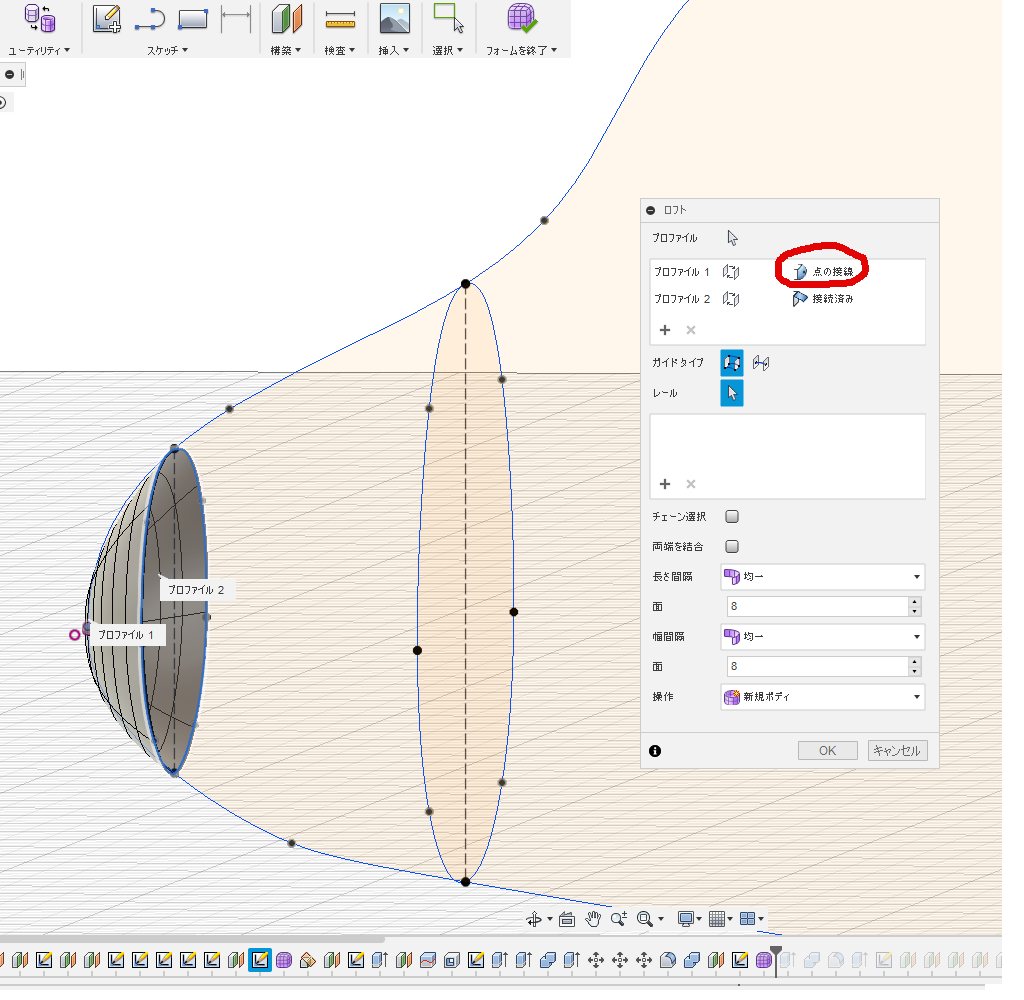
面積のある断面同士を繋げるのにはブリッジを使います。ブリッジは3次元形状のエッジ同士を繋げる機能なので、まず2次元のスケッチから押出で筒状の面を作成します。ブリッジに必要なのはこの面の機首側のエッジです(面自体は後で削除してしまいます)。

ブリッジを用いて接続するエッジ(下図ではちょっと見にくいですが選択すると黄色になります)を指定します。

下図のように対応するエッジ同士を繋ぐ面が生成されます。この後、個別の面を選択してフォーム編集の機能を使って移動させて縦や横から見た輪郭に合わせて調整していきます。断面形状が急激に変化する部分ではエッジを追加して細かな形状変化に対応します。こういったエッジや面単位で追加や移動ができることがスカルプトモードの大きな利点です。

